九雷AI抠图换背景是一款简单易用的AI抠图软件,小白也能轻松上手,实现一键抠图,达到发丝级抠图精度,拥有通用、人像、商品、动物、logo等多种抠图模式,满足不同场景需求,还可批量抠图更换背景、换底色,用来制作证件照时非常好用。需要的朋友快来下载九雷AI抠图换背景使用吧。
批量证件照换底色
电子化的今天,如何快速把手上现有的证件照批量更换底色呢?随着电子化的发展,我们每个人或多或少都会用到电子证件照。但有时候手边只有生活照,或者是现有证件照的背景色不符合要求。
今天小编就以“九雷AI抠图换背景”为例,讲一下如何批量证件照换底色。“九雷AI抠图换背景”可实现一键抠图,去背景,换背景,添加背景。
第一步,选择“AI智能抠图”
批量证件照换底色是需要这个软件的哦。如果您还没有下载“九雷AI抠图换背景”软件,可以去九雷软件官网下载哦。如果已下载,那么直接打开就可以了哦。
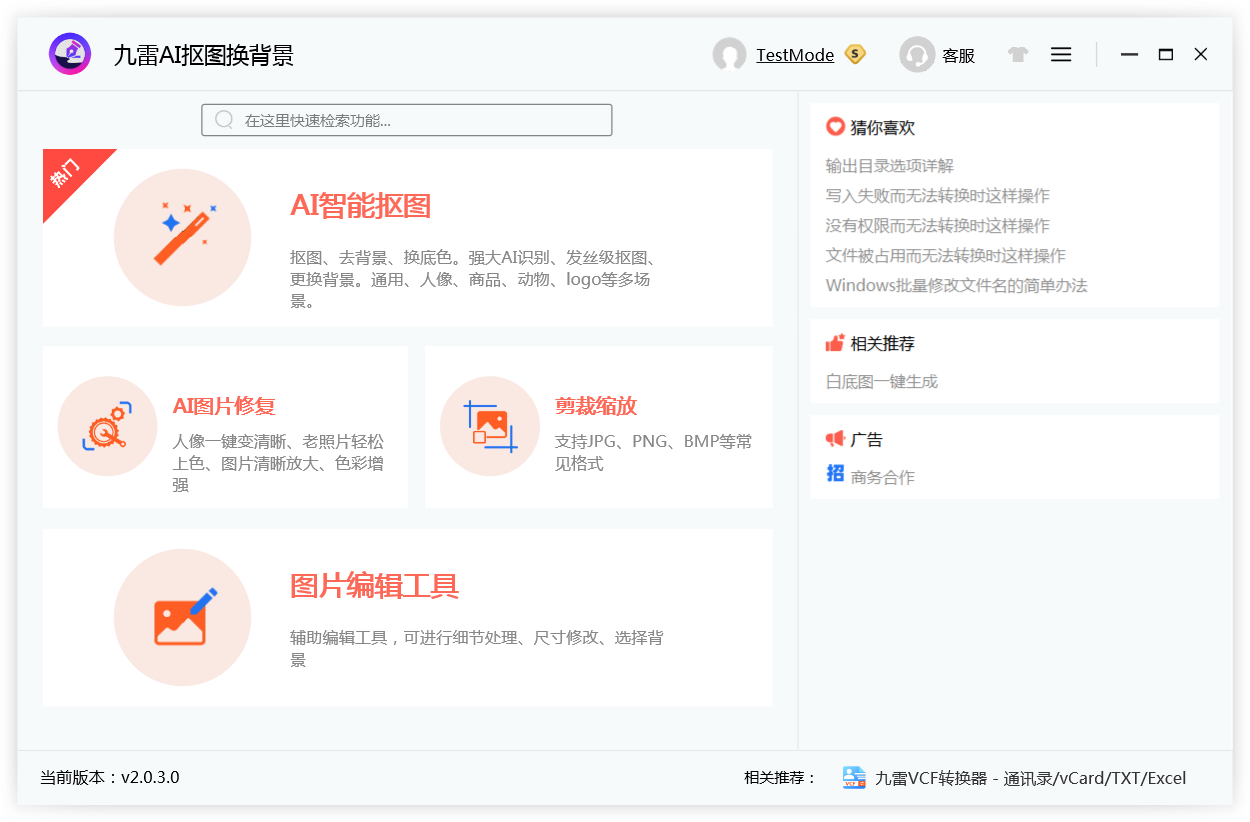
第二步,添加文件
这里添加您需要批量证件照换底色或者换背景颜色的图片。
有时候我们需要处理的图片文件比较多,这里给大家推荐三种快速添加多个文件的方式:
拖放:选中需要制换底色的证件照图片,拖动到“九雷AI抠图换背景”
添加文件:点击当前界面上的“添加文件”按钮,可以多选的哦
添加文件夹:如果您有好多个文件夹,那么推荐使用“添加文件夹”,添加文件超级的快哦
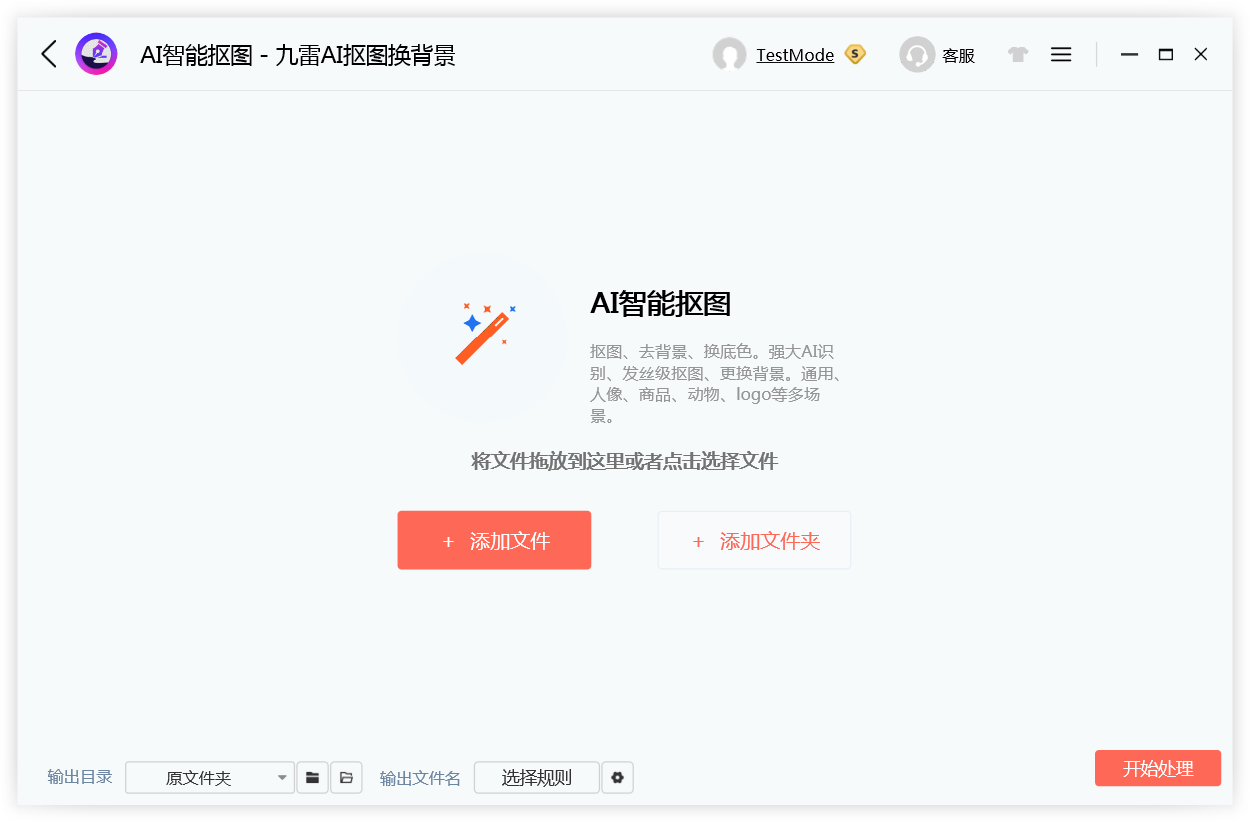
第三步,选择新的底色
批量证件照换底色,这一步就是关键了。您可以在软件下方选择新的证件照底色,如下图箭头所示。
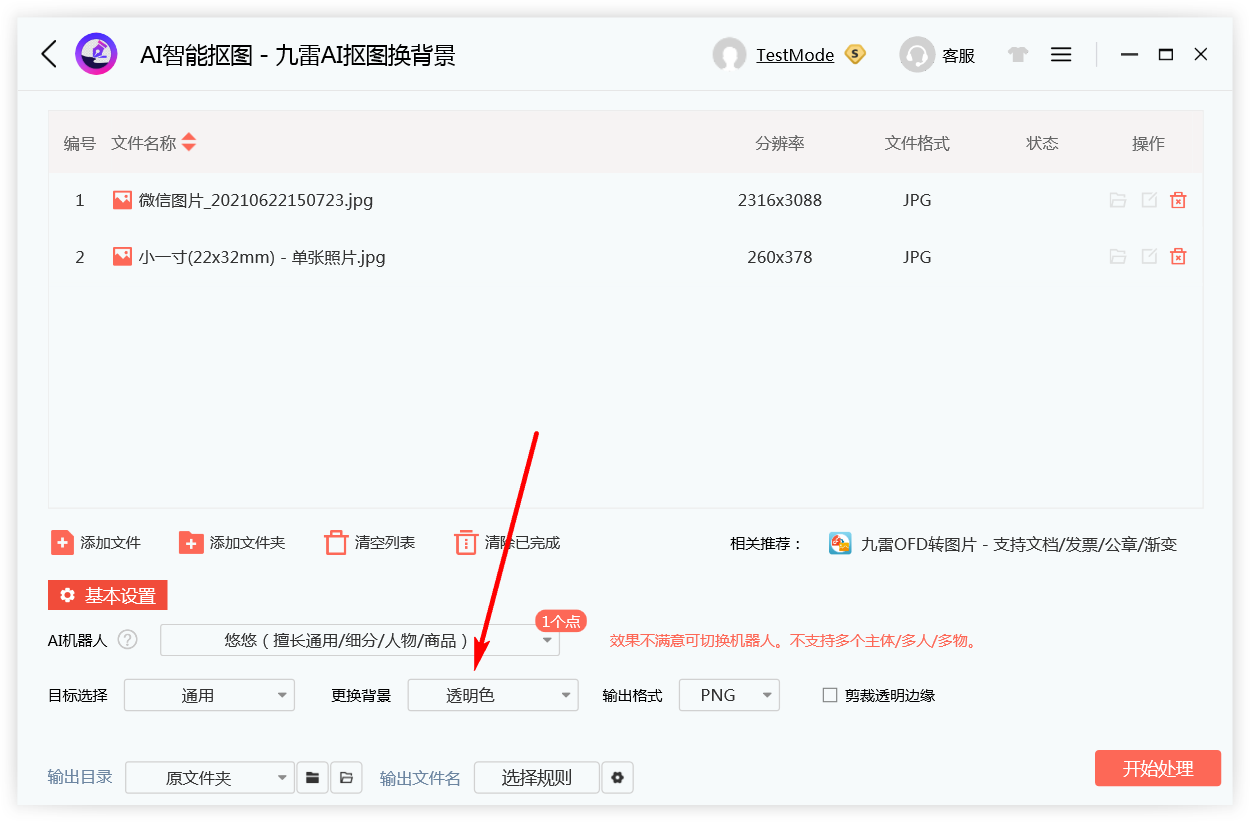
第四步,等待完成
选择好以后,您直接点击右下角的“开始处理”,然后就是等待自动更换证件照底色了。只需要稍等一会儿,您的批量证件照换底色就完成了。新的底色的证件照图片文件,会在原文件夹哦。
批量制作证件照
第一步,选择“AI智能抠图”
批量证件照制作是需要这个软件的哦。如果您还没有下载“九雷AI抠图换背景”软件,可以去九雷软件官网下载哦。如果已下载,那么直接打开就可以了哦。
注意:本教程需要2.0.3.0,如果您的软件版本低于2.0.3.0,那请先点击左下角的版本号那里,进行升级哦。
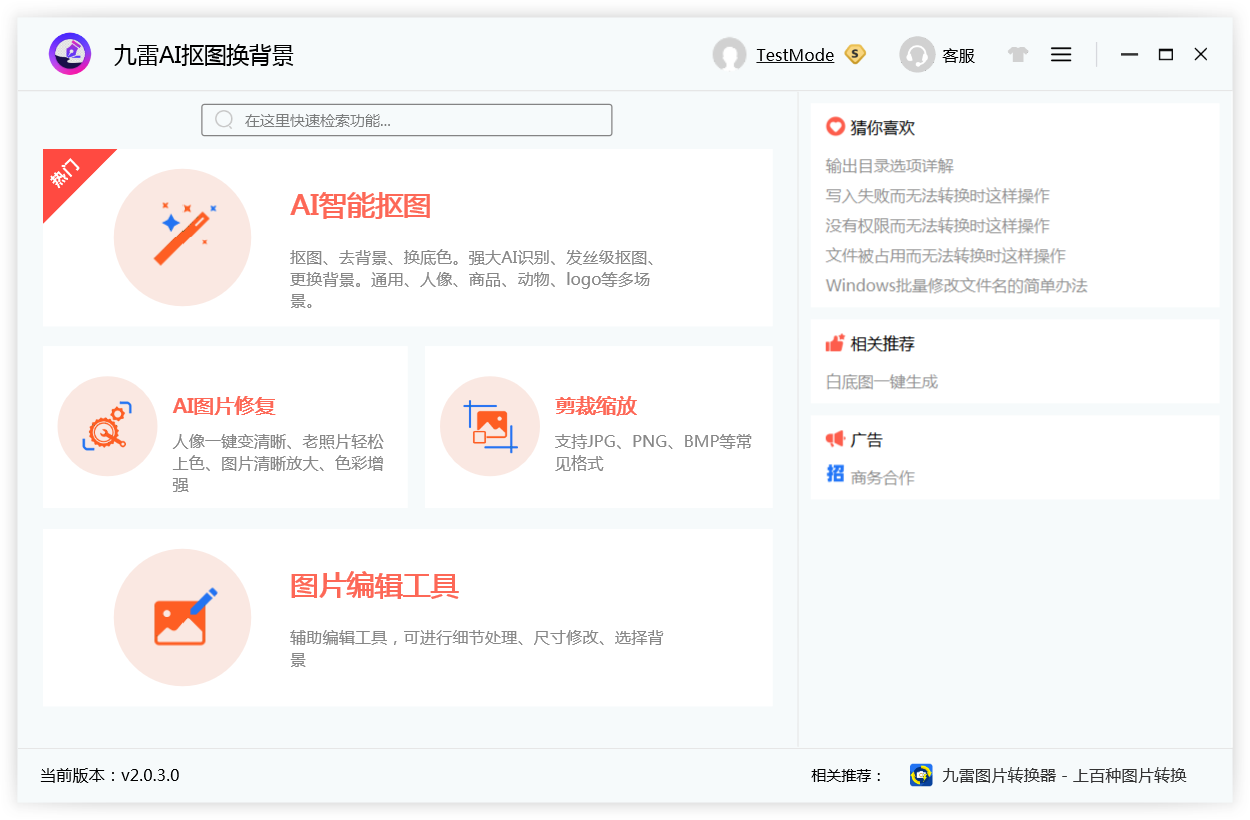
第二步,添加文件
这里添加您要制作证件照的图片文件,支持jpg,bmp,png,tiff等常见图片,也支持cr2,cr3,arw,nef等相机拍摄的照片哦。
有时候我们需要处理的图片文件比较多,这里给大家推荐三种快速添加多个文件的方式:
拖放:选中需要批量证件照制作的图片文件,拖动到“九雷AI抠图换背景”
添加文件:点击当前界面上的“添加文件”按钮,可以多选的哦
添加文件夹:如果您有好多个文件夹,那么推荐使用“添加文件夹”,添加文件超级的快哦
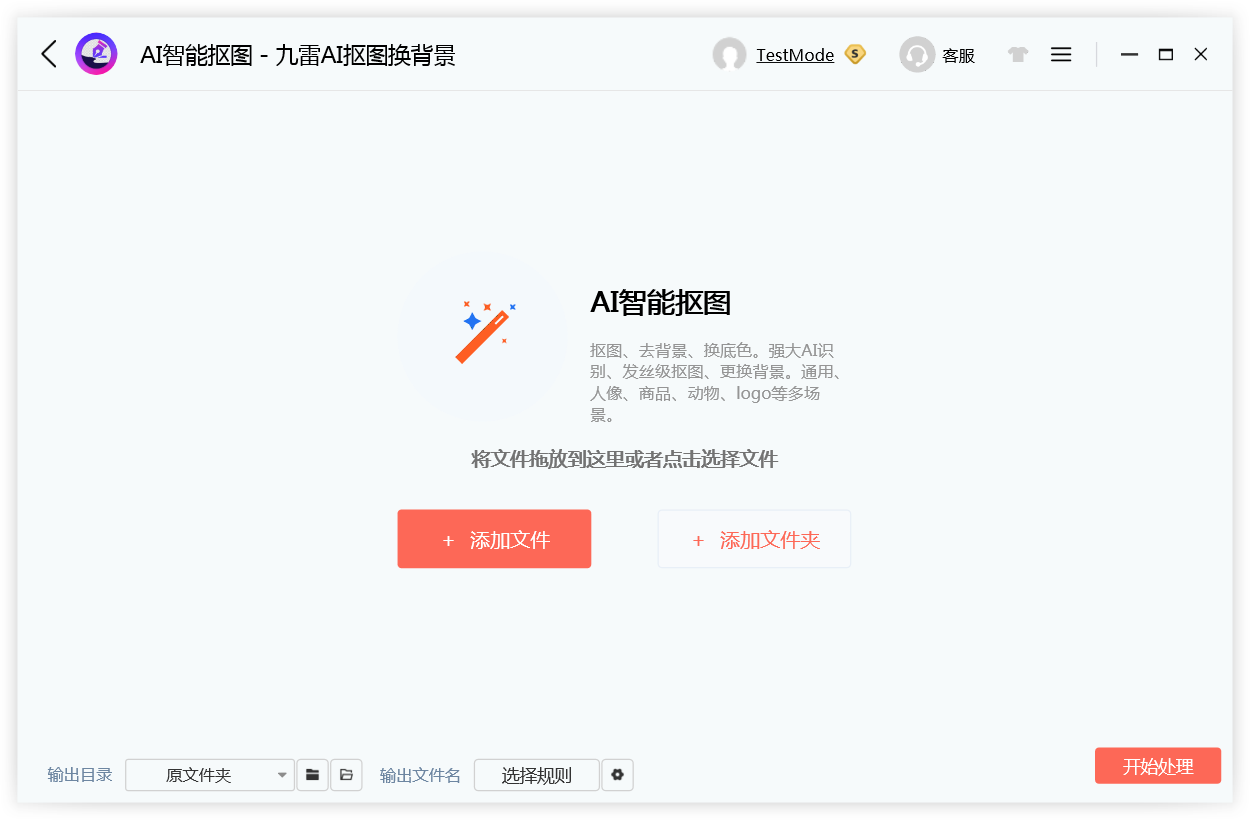
第三步,开始处理
为了方便下一步的批量证件照制作,这里建议您选择“剪裁透明边缘”,这样可以去除不需要的空白部分。方便后面微调人像的位置。如下图箭头所示:
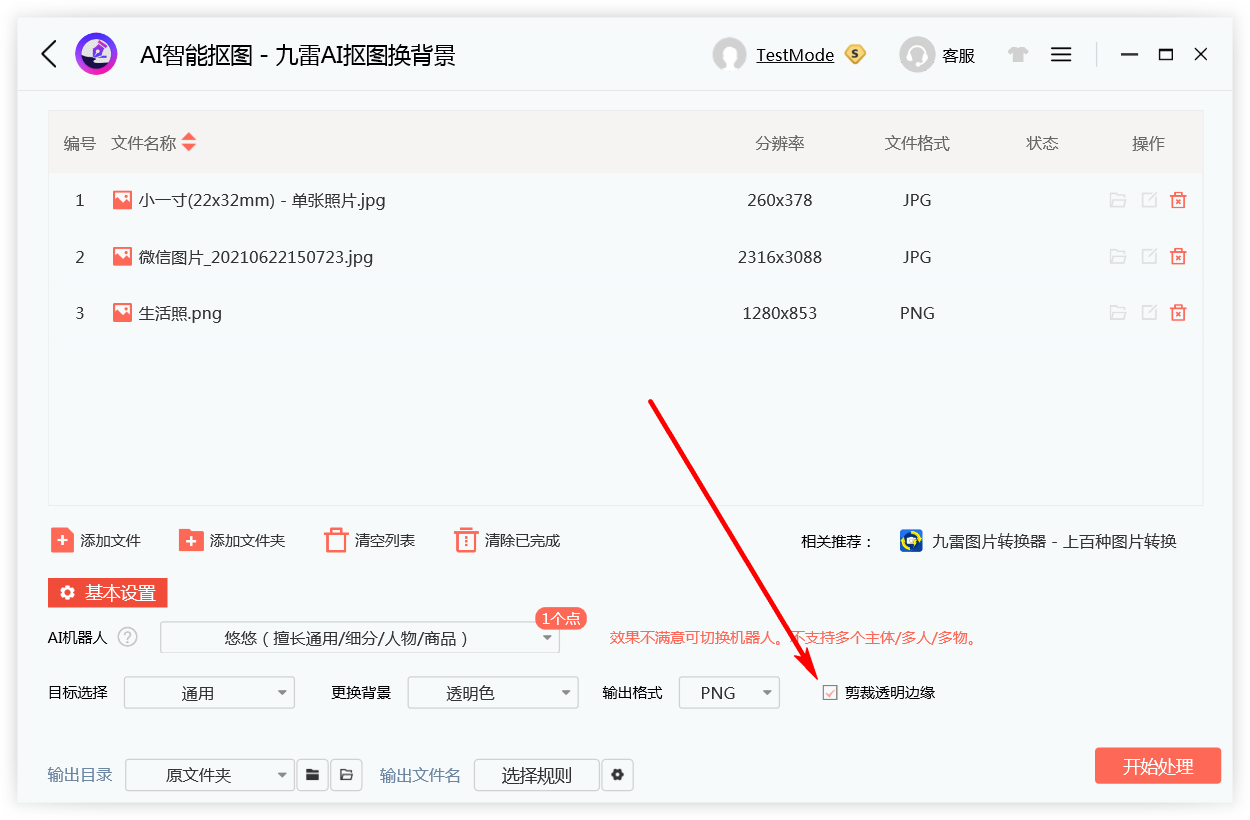
第四步,选择尺寸和背景色
1、处理完成后,选择打开编辑工具,如图所示:
批量证件照制作的下面步骤就在图片编辑工具中完成。
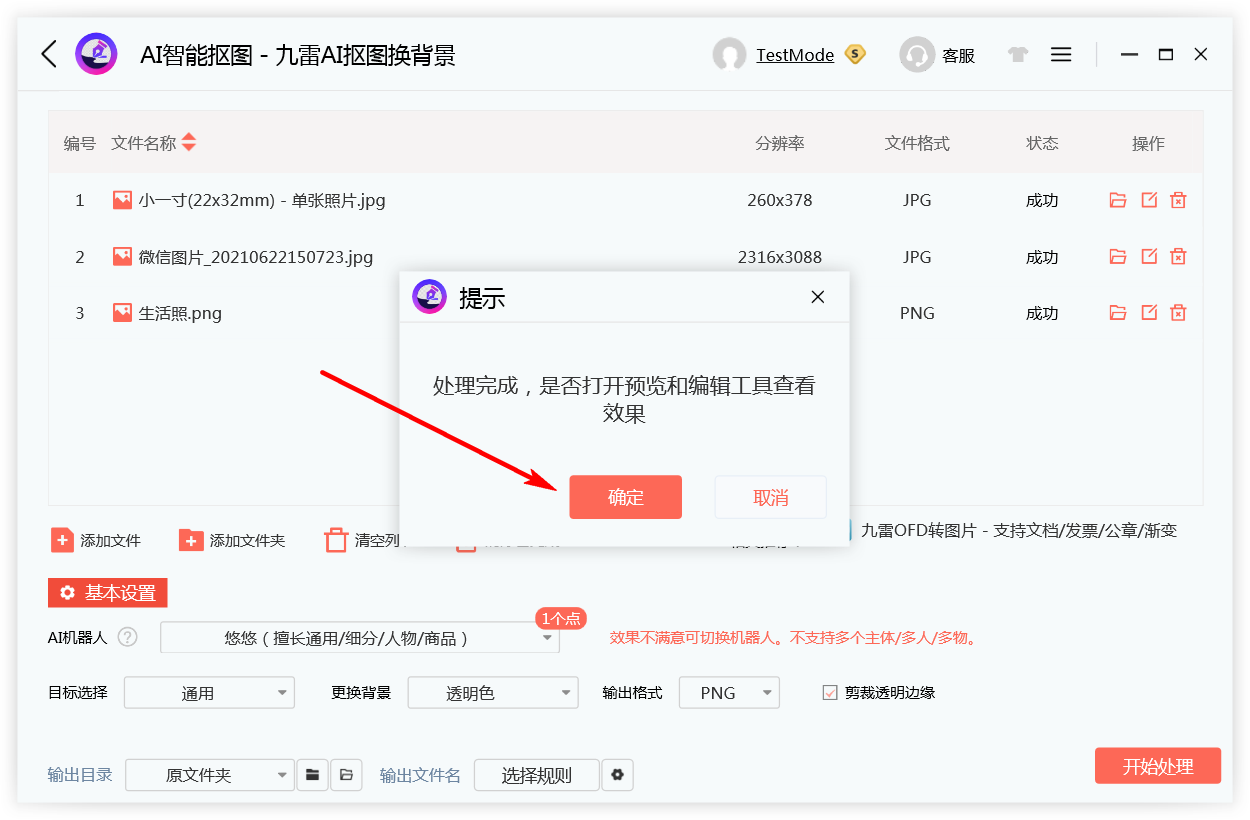
2、在打开的图片编辑器里面,如下操作。
选择“记住画布尺寸”和“记住背景色”。批量证件照制作的关键
选择需要的证件照尺寸
选择背景色
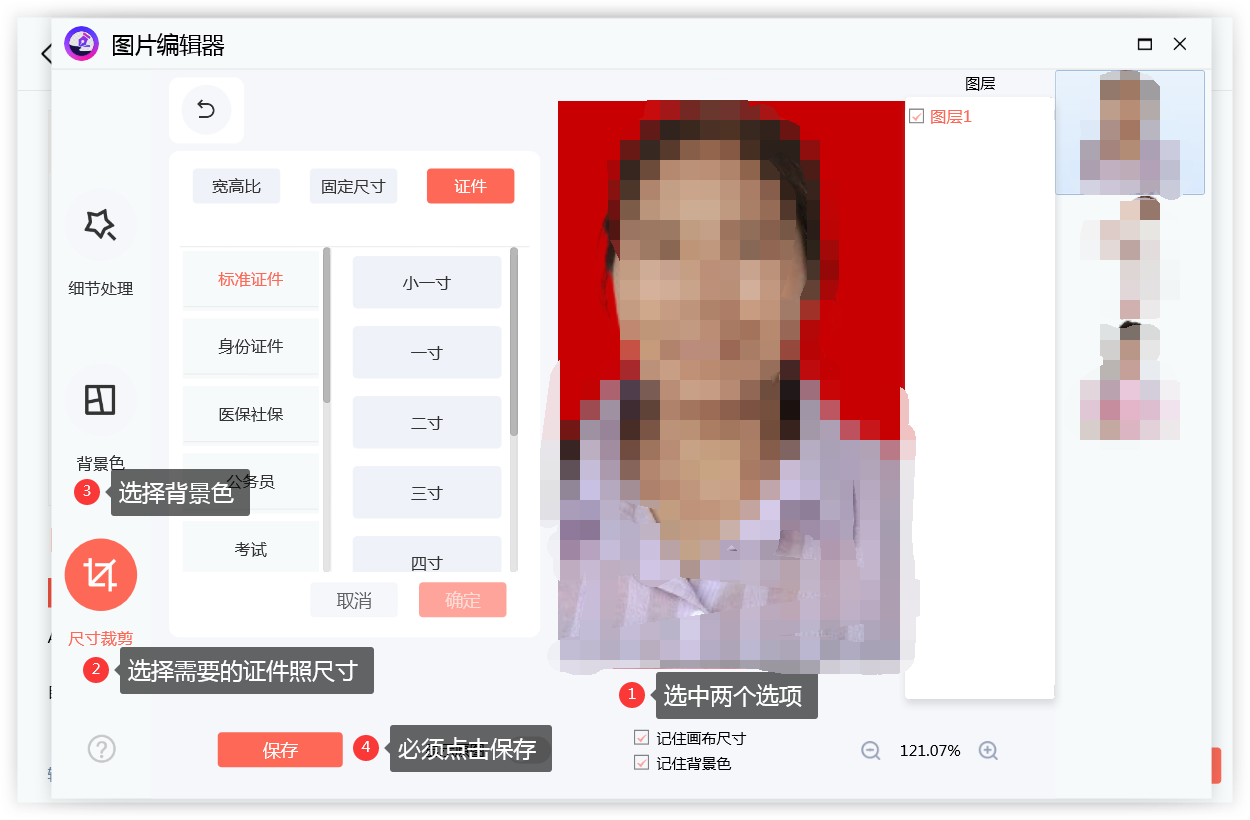
第五步,微调人像位置
批量证件照制作的准备已经完成。接下来,我们如下操作。(如下图所示)
点击右侧列表的图片
然后调整人像的位置即可
点击保存
注意:
调整完需要点击保存按钮哦,重要!!!
如果无法拖动,请双击右侧的“图层1”
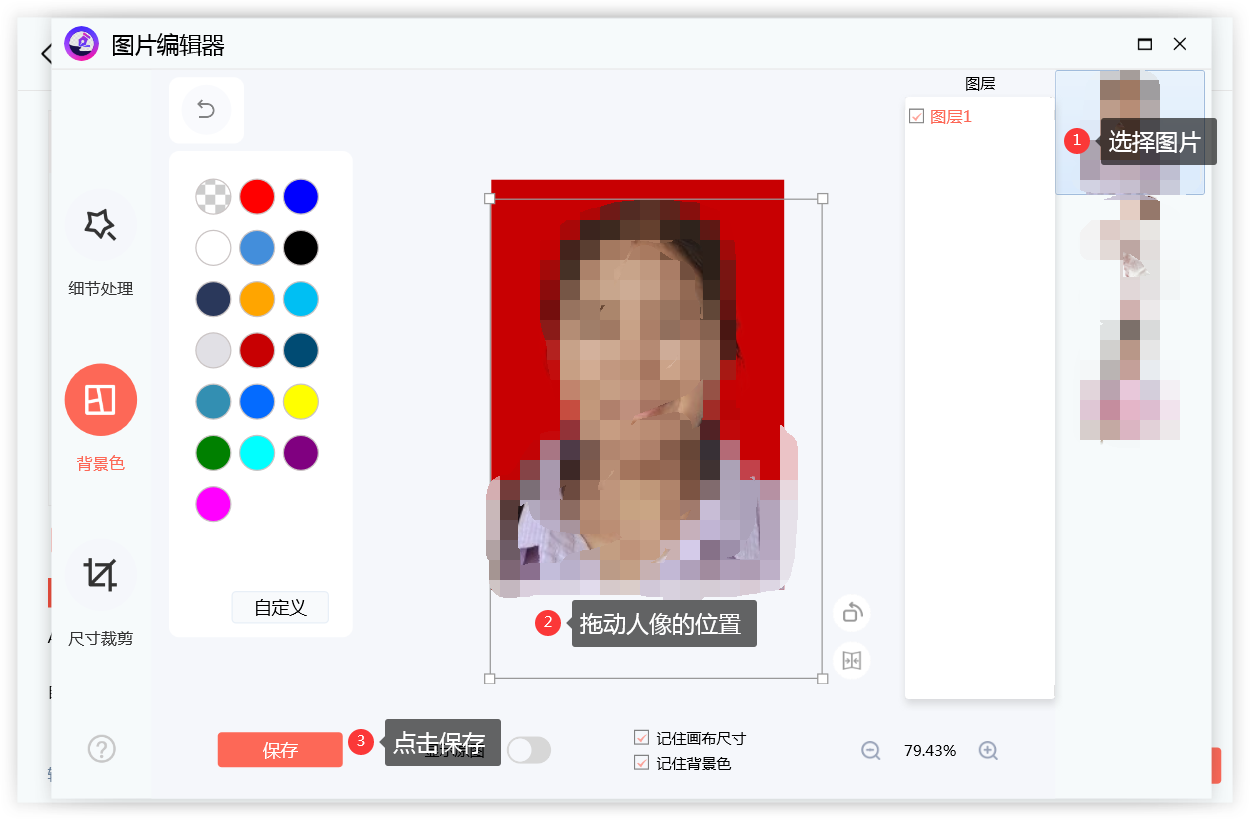
自此,批量证件照制作的教程就讲完了。说起来复杂,其实操作起来还是很容易的。如果还有不明白,可以问客服哦。
九雷AI抠图换背景软件特色
AI智能抠图
一键抠图,有AI,超简单
强大AI智能识别、发丝级抠图。
批量抠图更换背景,超简单换底色
多种抠图模式可选,给您更多的选择
通用、人像、商品、动物、logo等多场景
AI图片修复
图片修复,有AI,超简单
强大的AI智能处理图片
人像一键变清晰、图片清晰放大、老照片轻松上色、色彩增强
图片编辑工具
辅助编辑工具
细节处理:抹除不需要的内容,手动修正抠图不完美的部分
图片修改尺寸:固定尺寸、固定宽高比
更换背景:简单易用
剪裁缩放
适用于图片批量调整大小,
支持保留最大的画面,
支持小图变大时添加背景。
可轻松制作统一尺寸的图片,如:证件照、电商主图等
上一篇:九雷图片转换器2025最新版
下一篇:最后一页
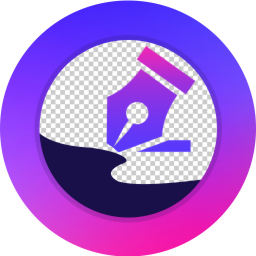



 360解压缩软件2023
360解压缩软件2023 看图王2345下载|2345看图王电脑版 v10.9官方免费版
看图王2345下载|2345看图王电脑版 v10.9官方免费版 WPS Office 2019免费办公软件
WPS Office 2019免费办公软件 QQ浏览器2023 v11.5绿色版精简版(去广告纯净版)
QQ浏览器2023 v11.5绿色版精简版(去广告纯净版) 下载酷我音乐盒2023
下载酷我音乐盒2023 酷狗音乐播放器|酷狗音乐下载安装 V2023官方版
酷狗音乐播放器|酷狗音乐下载安装 V2023官方版 360驱动大师离线版|360驱动大师网卡版官方下载 v2023
360驱动大师离线版|360驱动大师网卡版官方下载 v2023 【360极速浏览器】 360浏览器极速版(360急速浏览器) V2023正式版
【360极速浏览器】 360浏览器极速版(360急速浏览器) V2023正式版 【360浏览器】360安全浏览器下载 官方免费版2023 v14.1.1012.0
【360浏览器】360安全浏览器下载 官方免费版2023 v14.1.1012.0 【优酷下载】优酷播放器_优酷客户端 2019官方最新版
【优酷下载】优酷播放器_优酷客户端 2019官方最新版 腾讯视频播放器2023官方版
腾讯视频播放器2023官方版 【下载爱奇艺播放器】爱奇艺视频播放器电脑版 2022官方版
【下载爱奇艺播放器】爱奇艺视频播放器电脑版 2022官方版 2345加速浏览器(安全版) V10.27.0官方最新版
2345加速浏览器(安全版) V10.27.0官方最新版 【QQ电脑管家】腾讯电脑管家官方最新版 2024
【QQ电脑管家】腾讯电脑管家官方最新版 2024 360安全卫士下载【360卫士官方最新版】2023_v14.0
360安全卫士下载【360卫士官方最新版】2023_v14.0